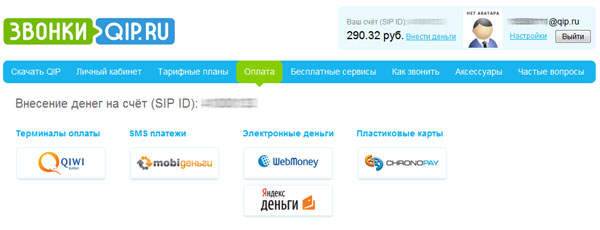Отключаем стационарный телефон, получаем секретный тариф и подключаем GPON-интернет
Примерно 2 недели назад я всё же решил попробовать соскочить с привычного «Онлайм» на домашний проводной интернет от МГТС по технологии GPON. Не сказать, что мне было мало 60/30 «Ростелекомовских» мегабит, для домашнего пользования этого было за глаза. Но, как я писал в предыдущем посте, взыграла обида. Возможности переключиться на какой-то нормальный тариф толком нет, потому что всё по акциям — только для новичков. МГТС же тем временем предложил 200 мегабит по новой для меня технологии GPON — любопытно.
Кроме того, «Онлайм» зарабатывал с меня 400 рулей в месяц, а МГТС начал лишь 350 за те же 30 дней. Выгода на лицо.
Разумеется, прирост скорости тоже заметен в ряде случаев, когда качаешь что-то объёмное, где вес исчисляется гигабайтами.
Работает всё пока что стабильно, падений нет, заметных проседаний по скорости не замечено, хотя, кажется,исходящая до 200 никогда не поднималась, держится в районе 150–170 мегабит.
Друзья пугали, что МГТС очень небрежно прокладывает кабели по подъезду, всё висит и болтается, никуда не убрано. Признаться, напрягся, когда вместо привычного монтажника студенческого возраста ко мне пришёл представитель тёплых республик порядочно старше меня. Но нет, работы по проведению кабеля в дом были сделаны качественно (благо сверлить дополнительных отверстий не пришлось, розетку ставить тоже, всё уже было), все провода убраны в щиток и т.д.
Здесь есть важный момент, если вы переходите на МГТС с другого провайдера. Сейчас большинство провайдеров тянет более дешёвую витую пару, 4-жильную, которая оказалась после «Онлайма» у меня, причём не вся в плинтусе, но частично в стене. Для получения же скоростей свыше 100 мегабит, вам потребуется либо тянуть провод оптики прямо до рабочего места (этот провод более нежный и хрупкий на углах и поворотах), либо от роутера тянуть 8-жильную витую пару, которую, скорее всего, придётся покупать и прокладывать по квартире заново.
МГТС сегодня при подключении даёт также в аренду простенький брендированный роутер Sercomm RV6699. Тема по прошивке и настройке, если необходимо, кстати, есть на 4PDA.
Кстати, что сразу бросилось в глаза после «Онлайма»: если вы попадёте на какую-то страницу или сайт, которые в России заблокированы, там будет лишь стандартная заглушка, извещающая об этом. «Онлайм» же не давал пропадать площадям, пихая туда различные рекламные баннеры. Совсем незначительная и ни на что не влияющая мелочь, но мне почему-то понравилось.
Но эти парни ужасно назойливы поначалу. Вообще это должно выглядеть, как забота об абоненте, но получается раздражение. После подключения вам звонит девушка оператор, которая уточняет, всё ли ок, принял ли ты работы, всё ли исправно, всем ли доволен, нет ли претензий. А затем, на следующий день или через день звонит ещё и робот, который просит оценить работы по подключению по какой-то там шкале то ли до 5 то ли до 10. Зачем, МГТС? Нормально же общались.
Но и это ещё не всё. Спустя примерно месяц вам снов позвонят сотрудники МГТС, чтобы узнать, всё ли ок.
Кроме того, чуть ранее, отключая стационарный телефон в квартире, удалось получить сим-карту с крайне выгодным тарифом «SMART для Своих» от МГТС .
IP-телефония через домашний телефон — адаптер ZyXEL P2301RL EE
IP-телефония через домашний телефон — адаптер ZyXEL P2301RL EE

Некоторое время назад стали появляться специальные телефонные аппараты, использующие очень распространенный SIP-протокол, позволяющий, в частности, проводить голосовые и даже видеоразговоры плюс осуществлять звонки на обычные телефонные номера в любой точке земного шара. Таких аппаратов существует немало, причем есть даже такие, которые умеют передавать видео, — например, Yealink IP Video Phone VP-2009.

Yealink IP Video Phone VP-2009
Работает подобный аппарат следующим образом. Он подключается к кабелю с Интернетом (или роутеру), в телефон прописывается аккаунт любой из сетей, работающих на SIP-протоколе (например, www.sipnet.ru, voip.qip.ru), делаются соответствующие настройки, ну и все — теперь с этого аппарата вы можете звонить как абонентам SIP-сетей, так и на любые телефонные номера (только для этого на вашем аккаунте должны быть какие-то деньги). Тарифы на подобные звонки более чем гуманные — ну, например, звонок в США обходится, как правило, в 3-4 цента за минуту, в Австралию — в 4 цента за минуту.
Но и это не слишком удобно! Потому что нужно покупать специальный телефон, так что у вас дома будет два аппарата и перед звонком нужно будет соображать, с какого из них звонить: для местных звонков — обычный домашний телефон, для междугородных-международных — аппарат IP-телефонии.
Так вот, с недавнего времени появился еще более удобный способ! Некоторые производители выпустили специальные адаптеры, позволяющие использовать домашний телефон как для обычных телефонных звонков, так и для звонков через IP-телефонию, причем пользователю не придется задумываться над тем, куда и через что он звонит, — все происходит автоматически. Один из таких адаптеров, который попал ко мне на тестирование, называется ZyXEL P2301RL EE.

Адаптер ZyXEL P2301RL EE
В комплект, кроме адаптера с питанием, входят: сетевой кабель, телефонный кабель, документация и программное обеспечение.

Комплектация
На задней панели адаптера расположены следующие разъемы: WAN — для подключения к маршрутизатору или выделенной линии интернет-провайдера, Ethernet — для подключения к компьютеру или домашней сети через коммутатор, Phone — для подключения телефонного аппарата, Line — для подключения телефонной сети.

Задняя панель
Адаптер может подключаться одним из трех способов.
Способ первый — через роутер, выходящий в Интернет по выделенной линии (районные провайдеры, «Корбина» и так далее).
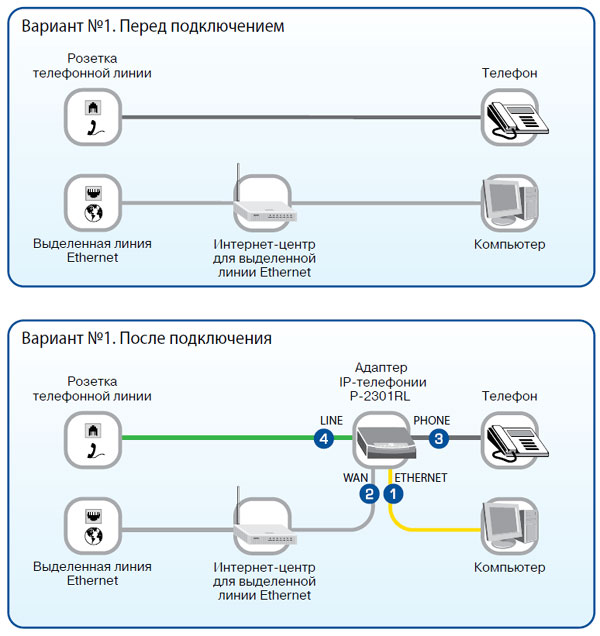
Первый вариант подключения
По схеме видно, что адаптер подключается к кабелю, который идет от роутера к компьютеру, и к телефонному кабелю.
Способ второй — через роутер, выходящий в Интернет по ADSL-подключению («Стрим» и так далее).
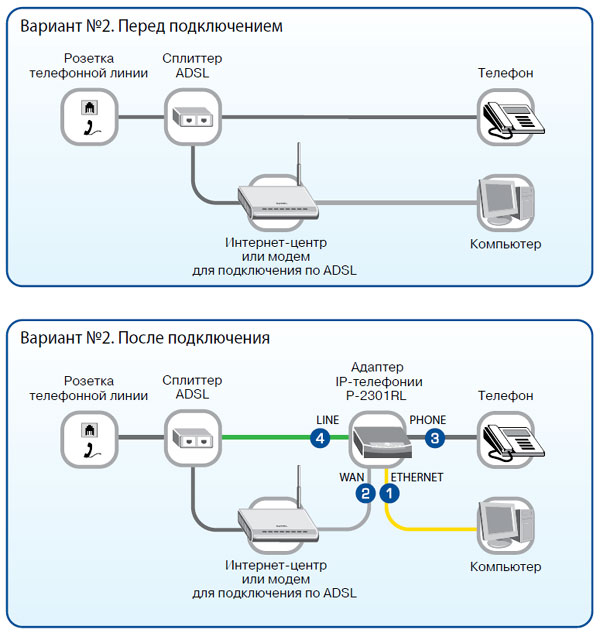
Вариант второй
Здесь схема подключения точно такая же, только вместо роутера, работающего с выделенкой, — роутер с ADSL-модемом.
Способ третий — прямое подключение компьютера к проводному провайдеру.
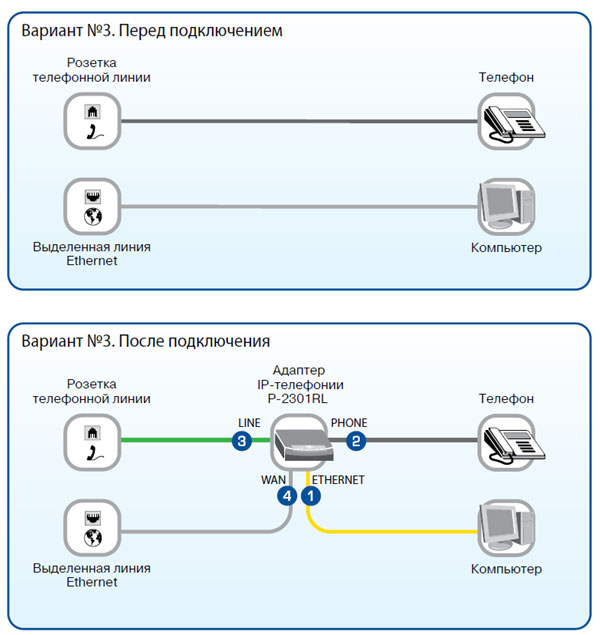
Третий вариант
Все то же самое, только без роутера: адаптер включается в подключение по витой паре и в телефонный кабель.
Кстати, адаптер нужно подключать в разрыв кабеля между роутером и компьютером только для первичной настройки с использованием программы NetFriend. После окончания настройки его можно просто подключить к роутеру.
Далее, перед продолжением подключения, вам нужно завести аккаунт в какой-то из SIP-сетей, если у вас такого аккаунта нет.
Если вы используете QIP Infium, то такой аккаунт у вас уже есть автоматически — VoIP.QIP.ru работает как раз по SIP-протоколу. Там нужно зайти в ваш аккаунт (ввести логин и пароль) и в специальном разделе пополнить баланс одним из предлагаемых способов.
Пополнение баланса на Qip.ru
Если вы не используете QIP Infium, тогда аккаунт проще всего создать на Sipnet.ru — там баланс можно пополнять десятками самых разнообразных способов, да и тарифы на звонки — вполне пристойные.
Теперь все готово для настройки адаптера. Ее следует производить с помощью прилагаемой к устройству программы NetFriend, которую нужно установить на подключенный к адаптеру компьютер.
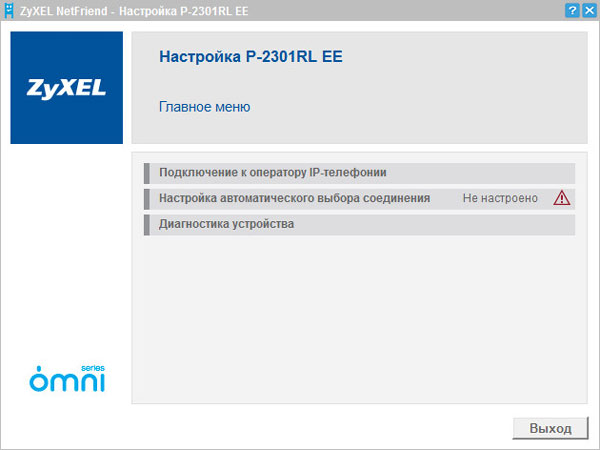
NetFriend
Сначала настраивается оператор IP-телефонии. Там из списка выбираете вашего оператора (вариантов — не один десяток) и вводите свой ID и пароль.
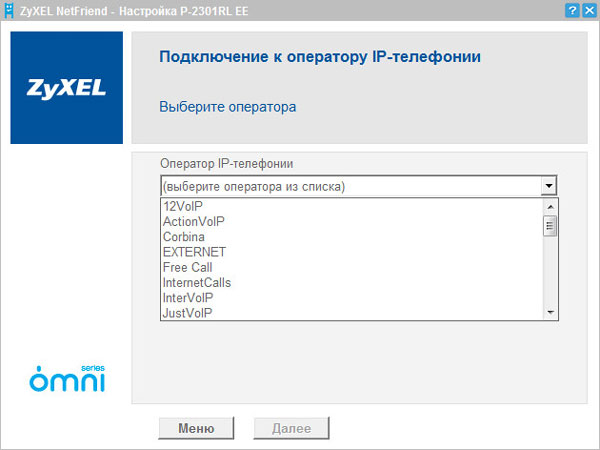
Список операторов IP-телефонии
После этого настраивается автоматический выбор соединения. Вам нужно будет указать свой населенный пункт (список довольно большой и включает все крупные города/области с определенными телефонными префиксами) и, возможно, выбрать нужный код (например, у Москвы два кода — 495 и 499).
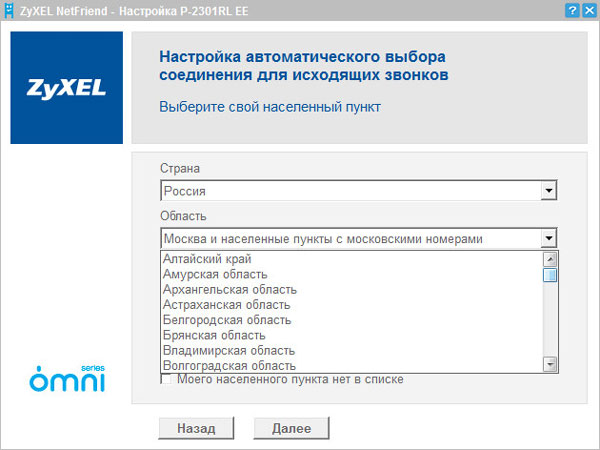
Выбор населенного пункта
Далее определяете, как себя должен вести адаптер при недоступности телефонной линии или Интернета.
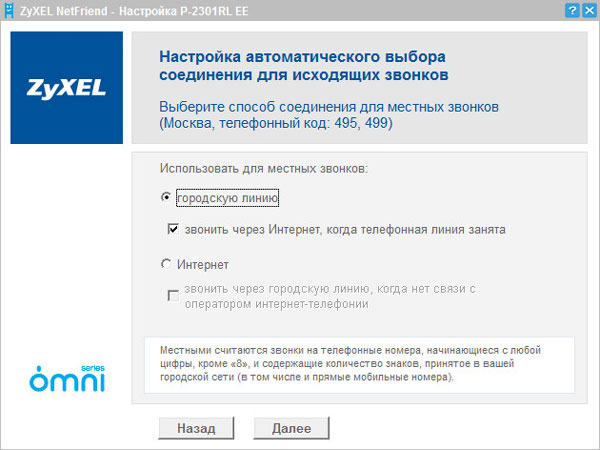
Исходящие звонки
Ну и в самом конце, просто для контроля, выводится имитатор соединения, с помощью которого вы можете проверить, куда именно пойдет тот или иной звонок.
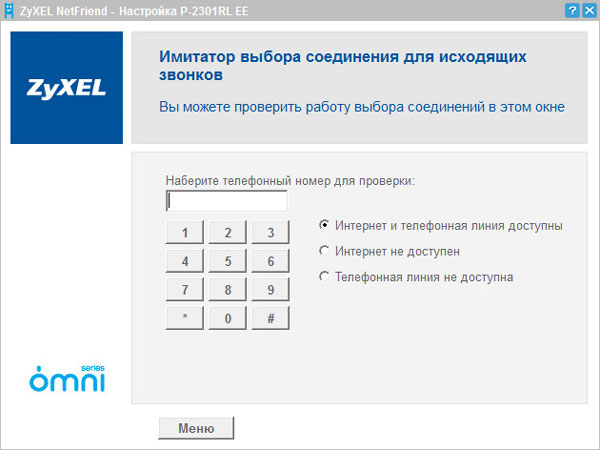
Имитатор соединения
Ну и все, теперь адаптер настроен.
Что происходит после этого? Вы берете обычный домашний телефон и с него набираете (или выбираете из телефонной книги) номер любого абонента — локального, междугородного, международного. Если звонок локальный — он пойдет через домашнюю телефонную сеть. Если звонок на мобильный телефон, междугородный или международный — через SIP-сервис, причем за сущие копейки по сравнению с тарифами «Ростелекома».
И самое главное, что это все совершенно «прозрачно», то есть вам после установки такого адаптера совершенно не придется задумываться над тем, куда именно вы звоните. Вы просто набираете любые номера — адаптер сам определит, через какой сервис ему звонить. Тут только нужно следить, чтобы на вашем SIP-аккаунте не заканчивались деньги, которые, замечу, тратятся совсем не быстро.
В телефонную книжку домашнего аппарата не придется вносить никакие правки, несмотря на то что через SIP-сервисы международные телефоны набираются немножко не так, как с обычного телефона: дело в том, что внутри адаптера находится табличка трансляций номеров и эта табличка «затачивается» под ваши задачи программой NetFriend в момент настройки адаптера. Продвинутые же пользователи могут самостоятельно редактировать табличку и вносить туда самые разнообразные варианты трансляций.
Делается это через веб-браузер любого компьютера вашей локальной сети. В адресной строке браузера набираете IP-адрес адаптера, выданный роутером (адрес можно узнать с помощью специальной утилиты от ZyXEL или посмотрев логи DHCP роутера, уж простят меня те пользователи, для которых эта фраза прозвучала полнейшей абстракцией), вводите пароль для доступа к устройству (пароль по умолчанию — «1234»), после попадаете в админку, где в разделе VoIP > Phone Book > Outgoing Call Policy находится нужная табличка.
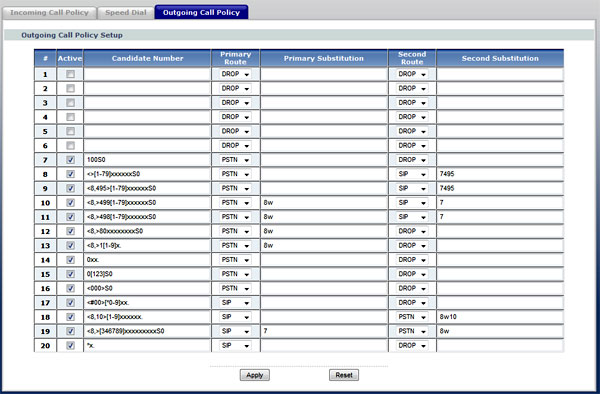
Табличка настройки номеров
Кстати, если есть такое желание, то в табличке можно очень много всего наворотить по трансляции номеров.
Еще можно зайти во вторую закладку Speed Dial и там ввести десяток номеров, которые будут вызываться по соответствующим набранным цифрам. Например, по цифре «1» — звонок папе в Америку, по цифре «2» — звонок маме в Талды-Курган, ну и так далее.
Вы спросите, а что будет происходить, если, например, SIP-сервис «упадет» и не будет доступен или просто не будет доступен Интернет? Реакцию адаптера на данную ситуацию, как я уже говорил, можно задать при первоначальной настройке: например, звонить через домашнюю линию или не звонить, ждать, когда сервис поднимется. Ну и если вдруг отключится питание адаптера, телефон будет работать обычным образом, как будто устройство к нему вообще не подключено.
Также у этого адаптера есть еще одно интересное применение. Например, в новостройках, где еще вообще нет домашнего телефона, но уже есть Интернет. (Такое встречается все чаще и чаще.) Покупаете удобный домашний телефон, подключаете адаптер к Интернету, а телефон к адаптеру. В правилах трансляции номеров все звонки, включая местные, направляете через IP-телефонию. И, таким образом, получаете обычный домашний телефон без всякой телефонной линии. Да, звонки на местные городские телефоны тоже будут платные. Но скажите честно, вы чаще все-таки звоните на мобильные или на домашние телефоны? Наверняка мобильные вызываете значительно чаще. А это платные звонки — даже с обычных телефонов.
Цена устройства по Москве — порядка 2,5 тысячи рублей. Если учесть, что SIP-телефоны с этой суммы только начинаются, а такой адаптер значительно удобнее — получается, что подобная покупка вполне имеет смысл.
Разумеется, не только ZyXEL выпускает такой адаптер. Аналогичные устройства есть у Linksys, D-Link, Cisco, Grandstream, Planet, причем некоторые из них — заметно дешевле (порядка 1,5 тысячи рублей). Однако, на мой взгляд, адаптер от ZyXEL среди них — самый простой в установке и настройке.
Обычно адаптер подключается и работает без всяких проблем. Но изредка встречаются экзотические телефонные провайдеры (вот как раз у меня произошел такой случай, потому что я подключен не к «МГТС»), под которых приходится подстраивать некоторые тонкие параметры. У меня получилось так, что через IP-телефонию адаптер работал без всяких проблем, на номера 8-499 также звонил отлично, а на номера 8-495 звонил вроде нормально, но не дозванивался — выдавалось сообщение «Неправильно набран номер». Пришлось с помощью специалистов из ZyXEL подтюнинговать уровни приема и передачи — тогда стало все нормально. (В ZyXEL настройки для моей телефонной компании уже внесли в NetFriend.)

Адаптер
Кстати, чисто физически звонки через адаптер выглядят следующим образом. Берете трубку домашнего телефона, набираете (или выбираете из телефонной книжки) номер. Если звонок должен идти через IP-телефонию, то номер набирается тоном и после этого сразу происходит соединение. Если напрямую, то после набора номера он автоматически набирается еще раз — уже в телефонную сеть, потому что адаптер получает номер, его анализирует и после этого решает, что с ним делать. При тоновом наборе это никаких проблем не создает, потому что все набирается почти мгновенно. Да и при импульсном — тоже, потому что трубка домашнего телефона адаптеру номер будет посылать в любом случае тоном.
В случае когда у вас дома несколько аппаратов, подключенных к телефонным розеткам, адаптер можно будет подключить только к одному телефону. Но если используется один радиомодуль с несколькими трубками, тогда адаптер подключается к радиомодулю и через него будут работать все трубки квартиры.
Так что устройство (и все аналогичные), на мой взгляд, очень и очень полезное, особенно в том случае, когда речь идет о людях, не особенно дружащих с компьютерами. Ведь с этим адаптером можно вообще обойтись без компьютера! Доставляете его к родителям, у которых заранее подключаете проводной Интернет. Подключаете адаптер к телефонной сети и своему ноутбуку. Настраиваете устройство. Отключаете ноутбук и уезжаете с ним в голубую даль. А родители после этого спокойно могут звонить тете Cвете в Челябинск, дяде Йосе в Тель-Авив и тете Ире в Новую Зеландию, совершенно не заботясь о расходах. От вас тут требуется только посматривать на их счет в SIP-сети и следить за тем, чтобы он не исчерпался. По-моему, это очень удобно.